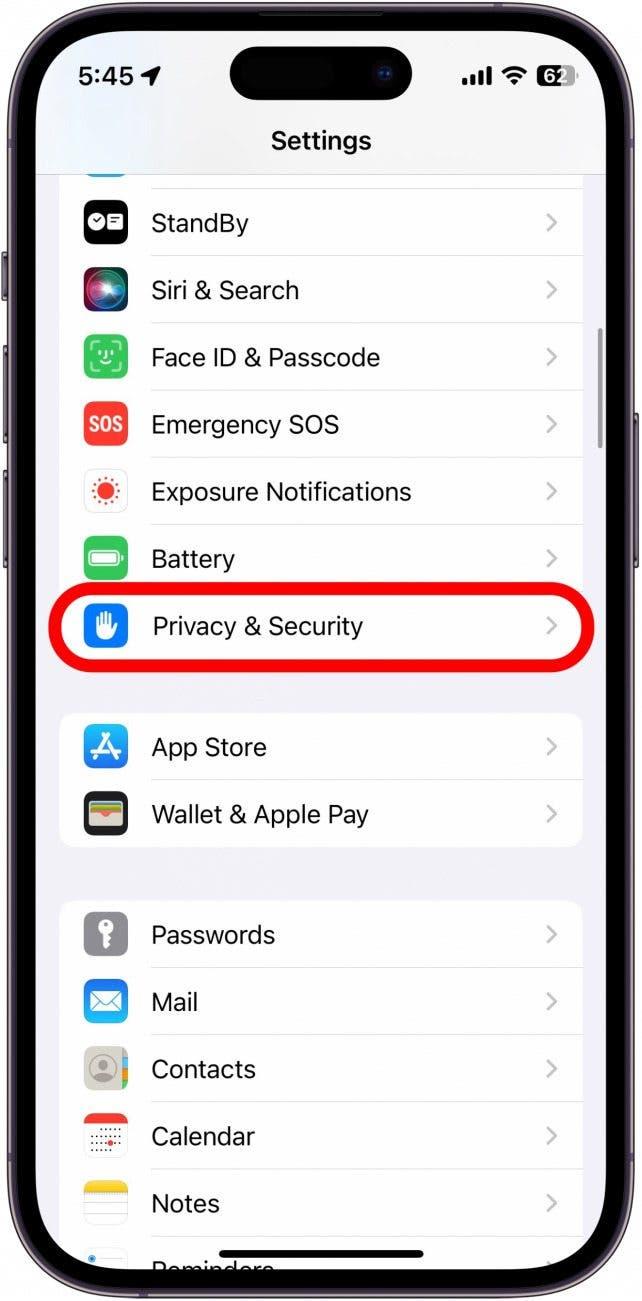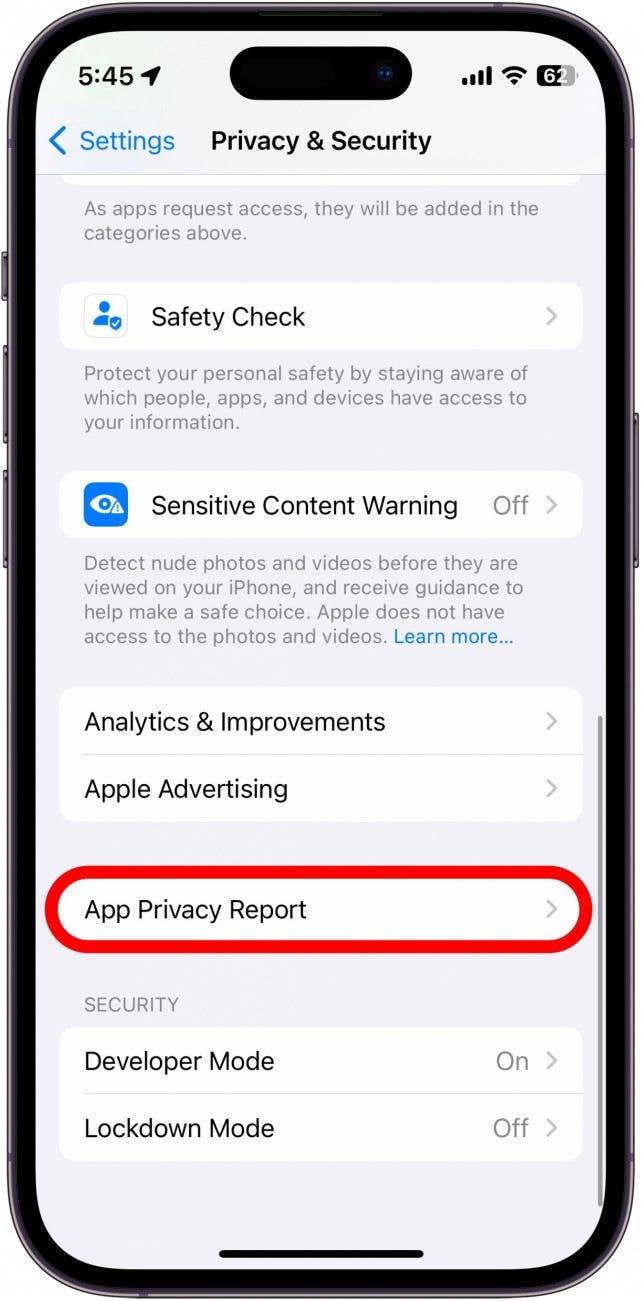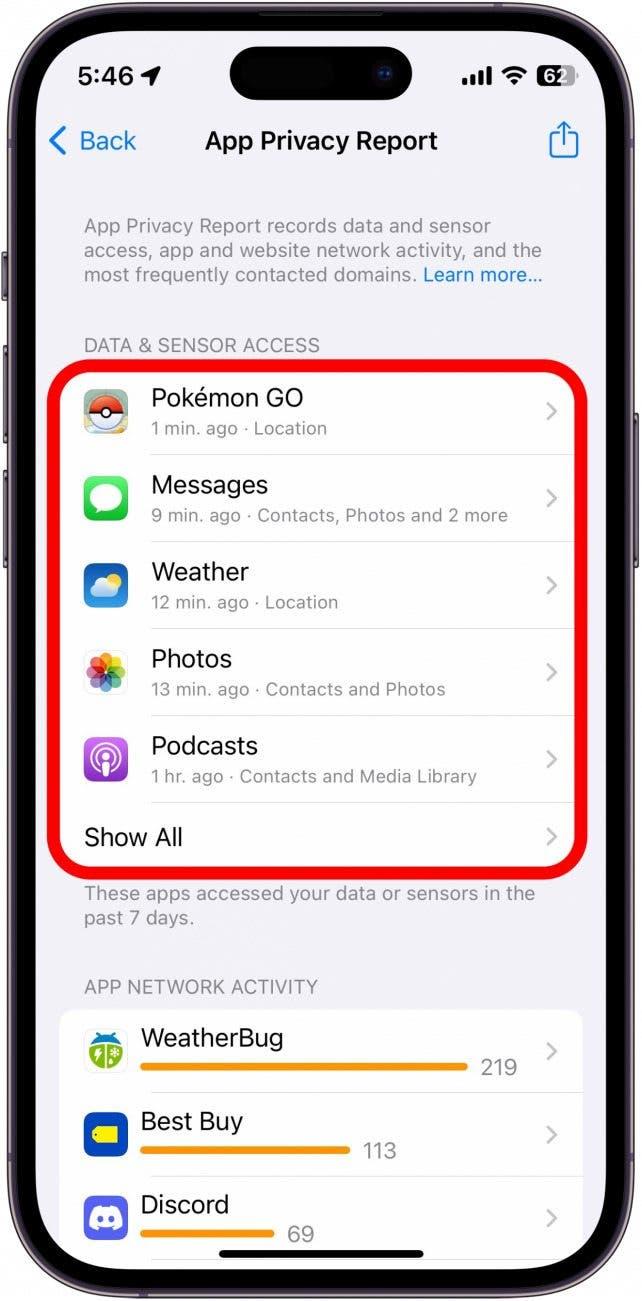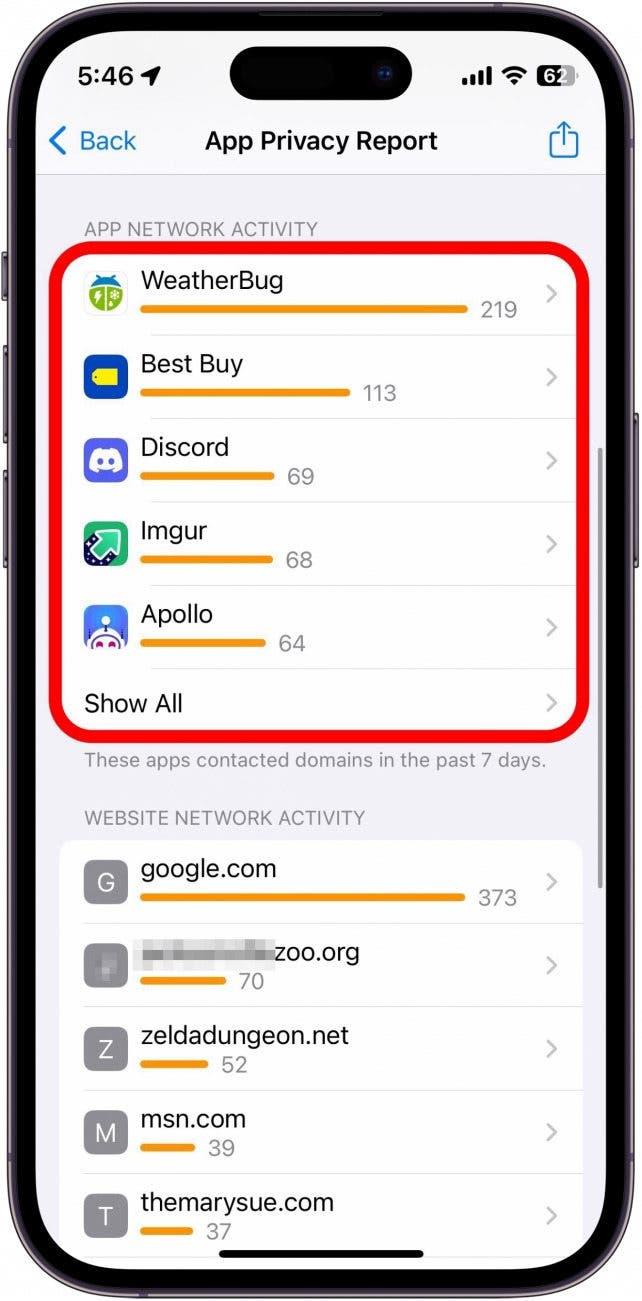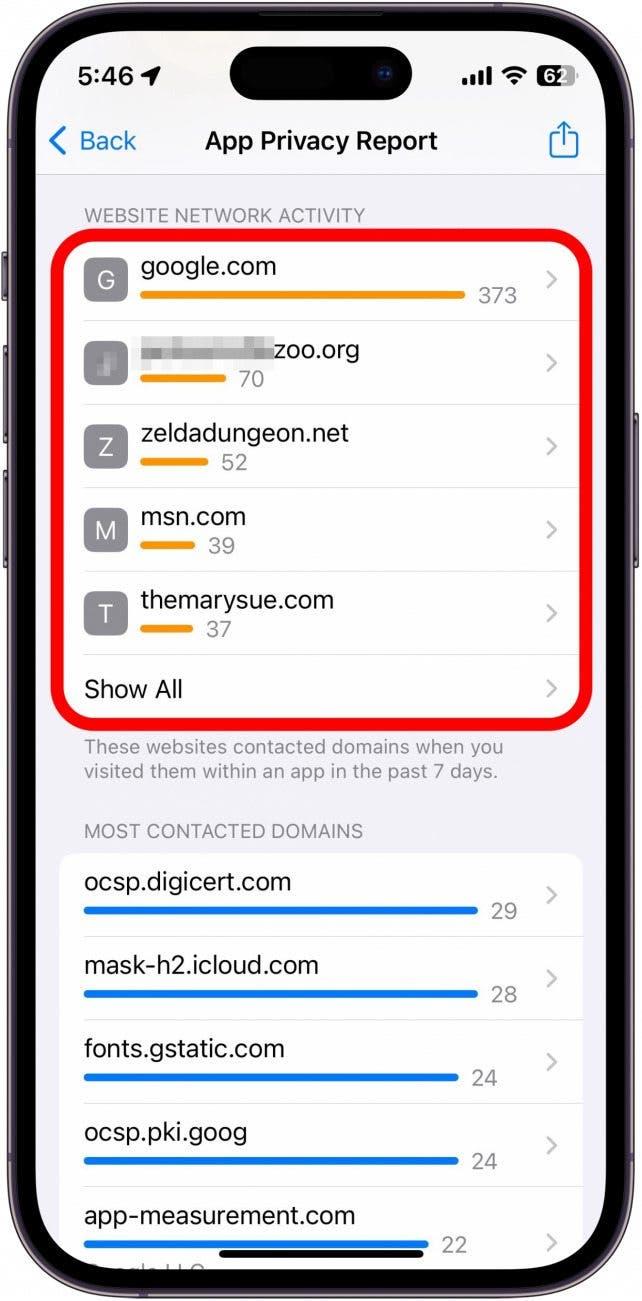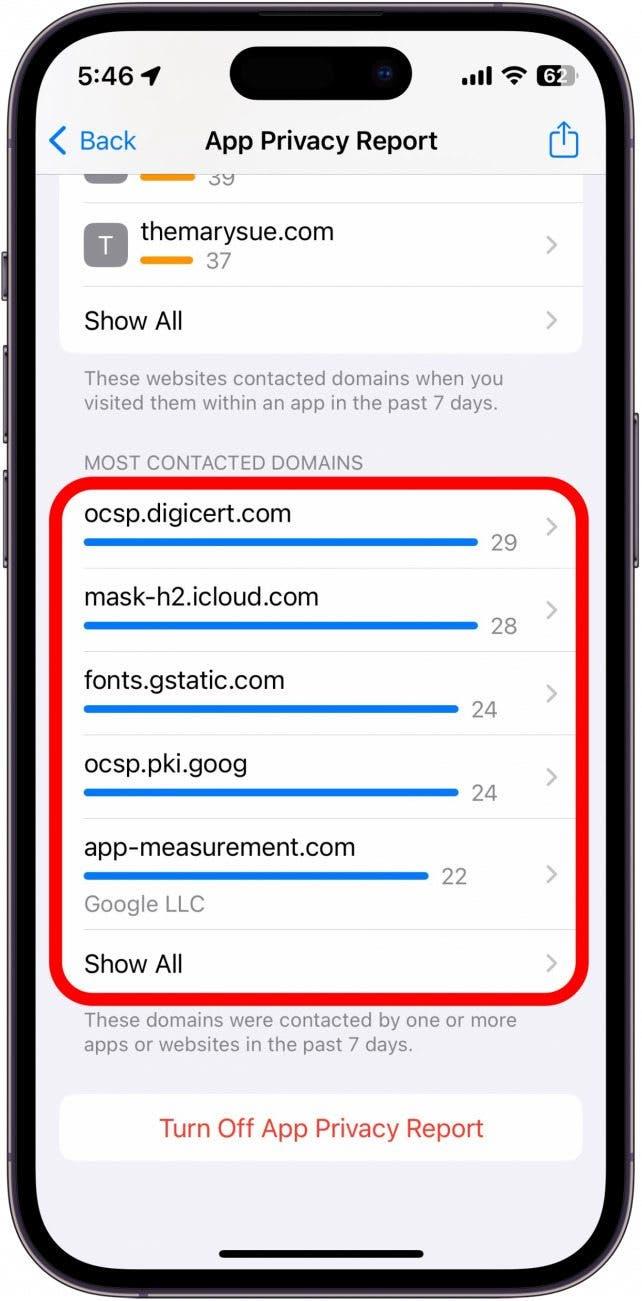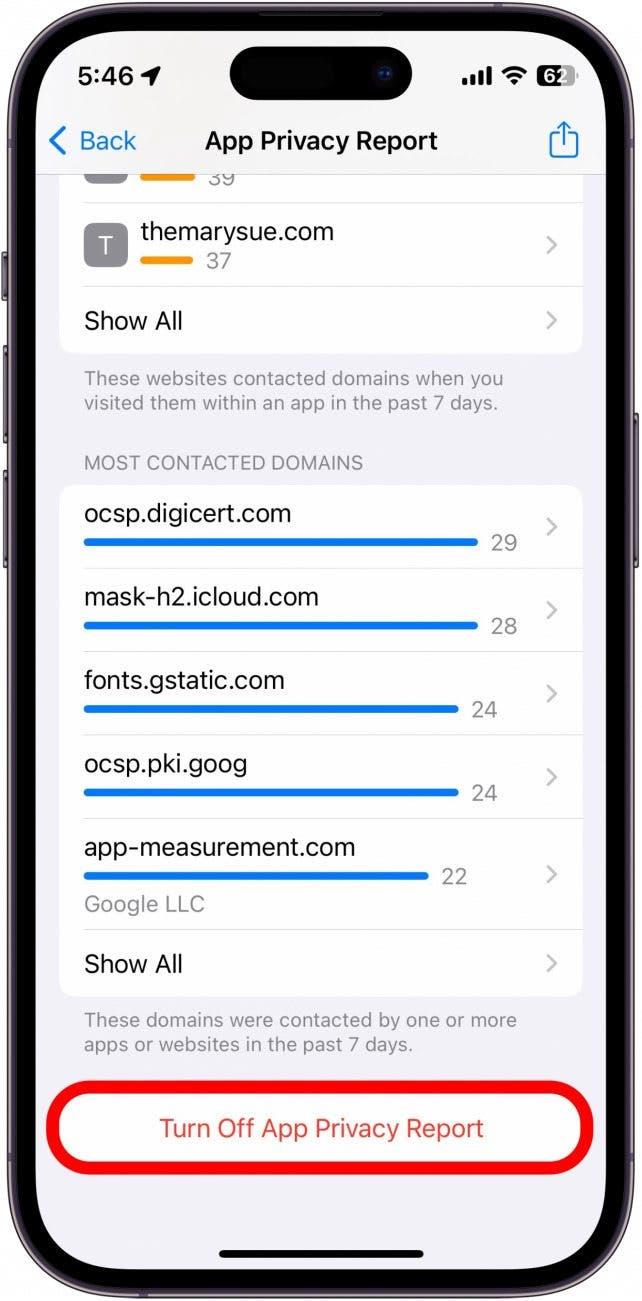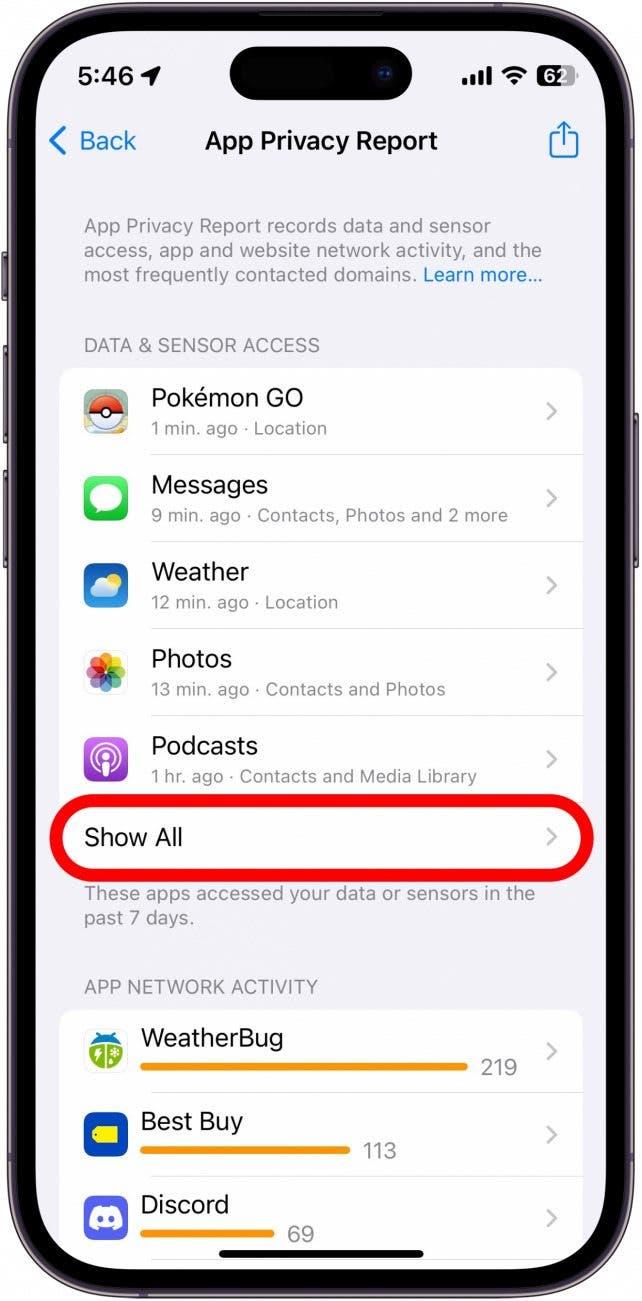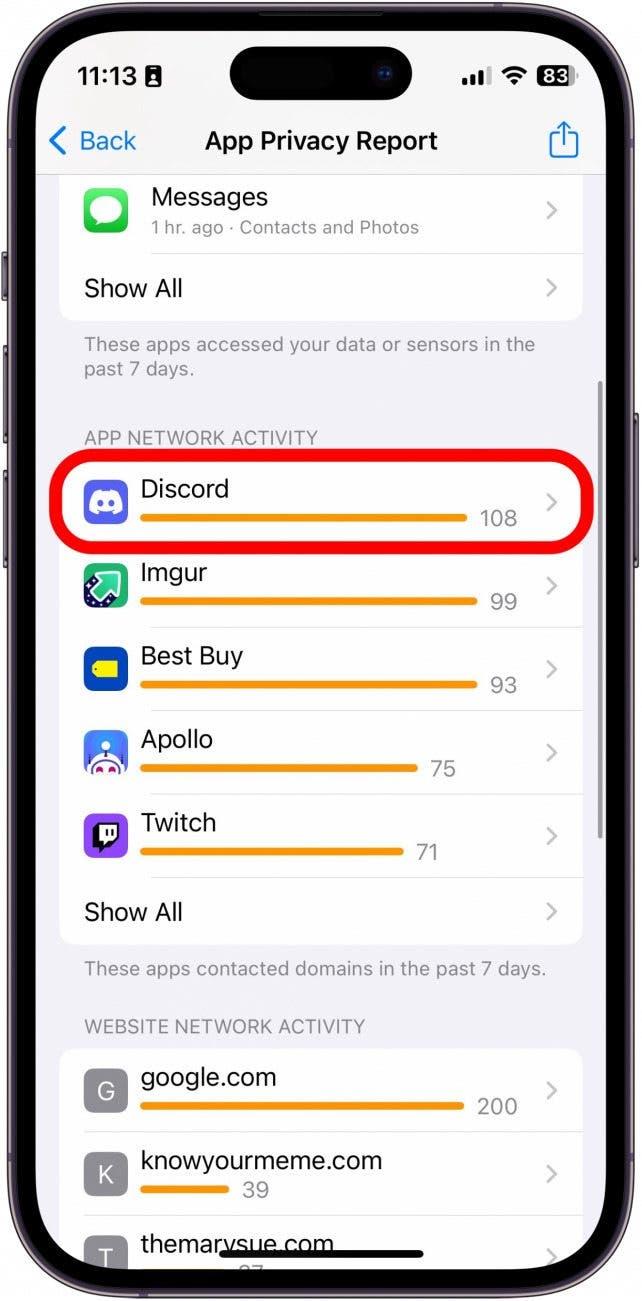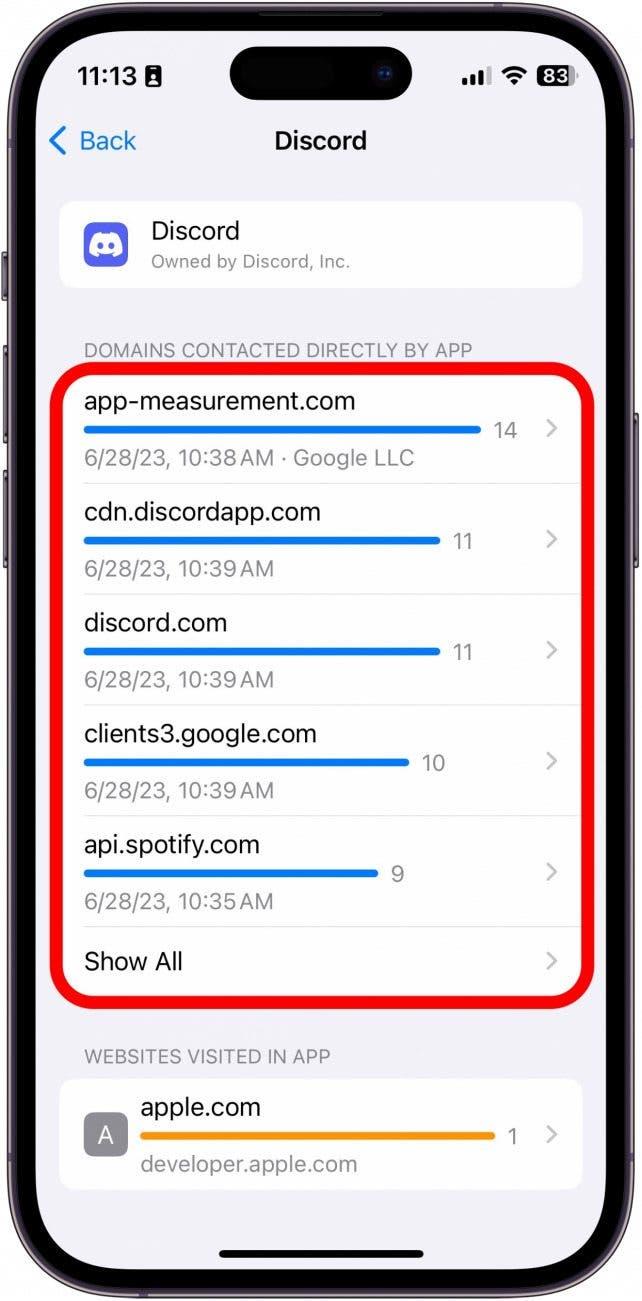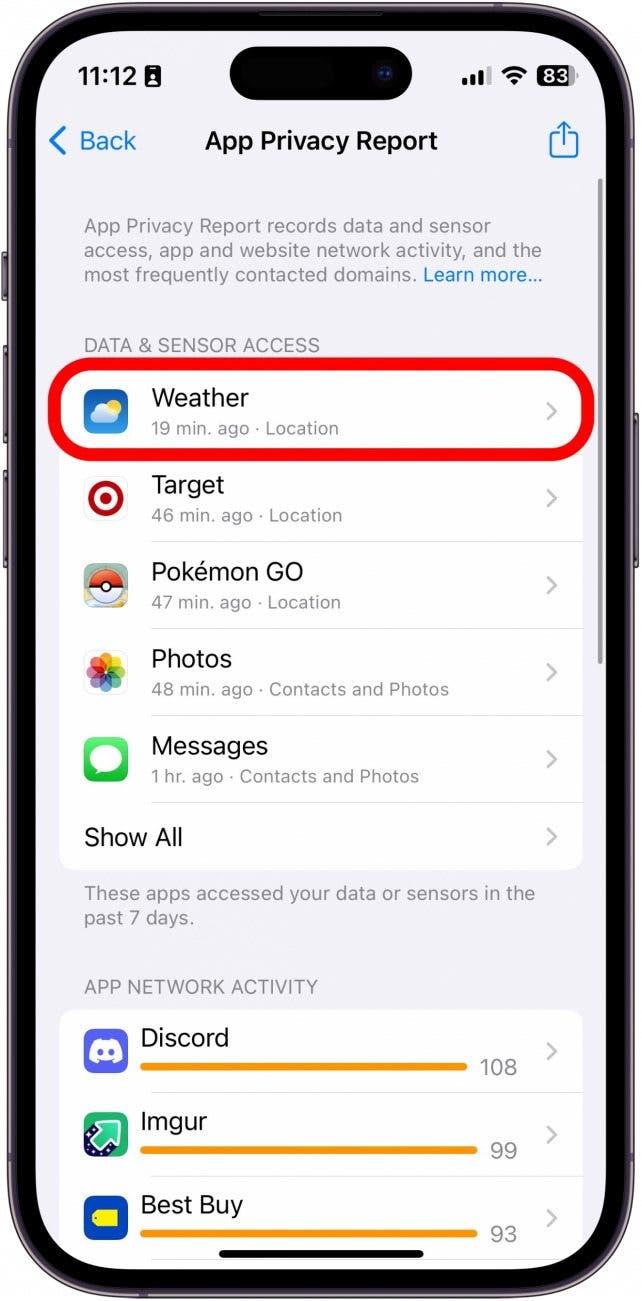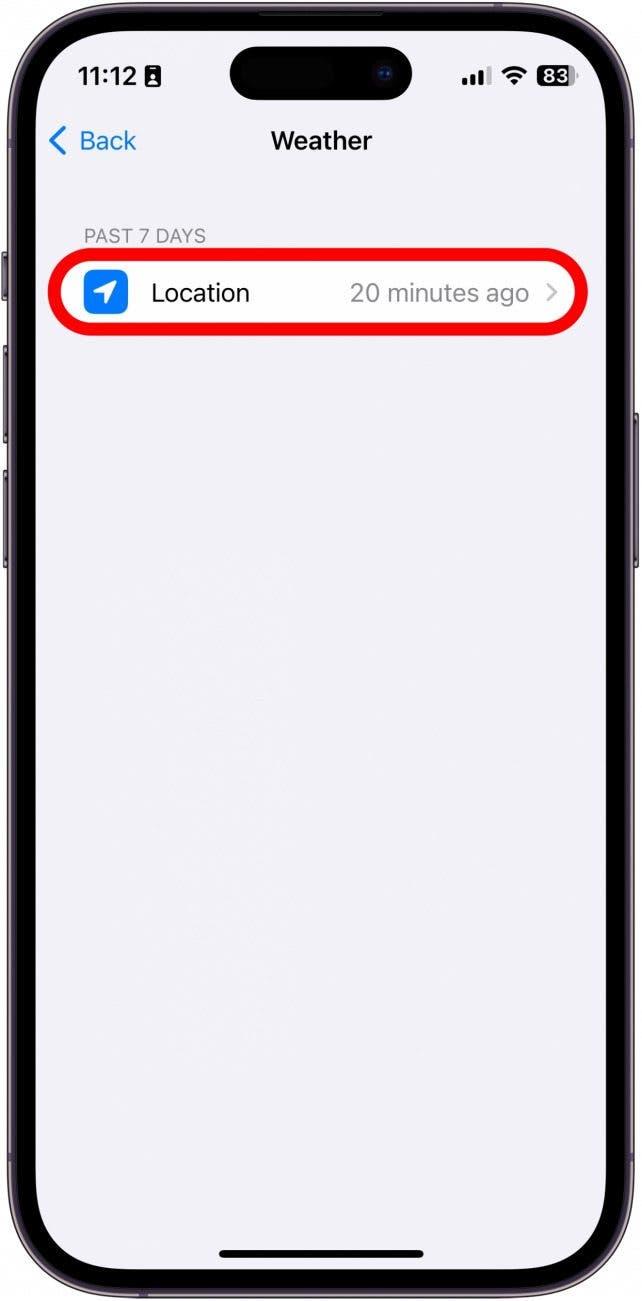Az Apple nagyon komolyan veszi az adatvédelmet, amikor a termékeiről van szó. Ez alól az iPhone és az iPad sem kivétel, és még most is tartalmaznak egy alkalmazás-adatvédelmi jelentést. Ez a jelentés megmutatja, hogy egyes alkalmazások hogyan használják az adataidat és hogyan férnek hozzá bizonyos készülékfunkciókhoz.
Miért fogod szeretni ezt a tippet
- Ellenőrizze, milyen típusú adatokhoz férnek hozzá az alkalmazásai.
- Nézd meg, mely alkalmazások vagy weboldalak a leginkább tolakodóak.
Hogyan tekintheti meg az iOS-alkalmazások adatvédelmi jelentését
Ez a tipp az iOS 16 rendszert futtató iPhone-okon és az iPadOS 16 rendszert futtató iPadeken is működik.
Az adatvédelmi jelentés elérése az iPhone-on meglepően egyszerű. További iPhone-biztonsági és adatvédelmi tanácsokért feltétlenül látogasson el a következő oldalakra iratkozzon fel a Nap tippje hírlevelünkre. Íme, így ellenőrizheted az alkalmazás-adatvédelmi jelentést:
- Nyissa meg a Beállítások alkalmazást, és koppintson az Adatvédelem és biztonság elemre.

- Görgessen lefelé, és koppintson az Alkalmazás adatvédelmi jelentés lehetőségre.

- Ha most lép be először erre a képernyőre, akkor lehet, hogy megjelenik az App Privacy Report (Alkalmazási adatvédelmi jelentés) bekapcsolásának lehetősége. Ha már bekapcsolta ezt a funkciót, akkor megjelenik azoknak az alkalmazásoknak a listája, amelyek az elmúlt héten hozzáfértek az adataihoz vagy érzékelőihez.

- Ebben a részben található az App Network Activity (Alkalmazáshálózati tevékenység). Ezek azok az alkalmazások, amelyek az elmúlt héten kapcsolatba léptek tartományokkal.

- Ezután következik a webhelyhálózati tevékenység. Ezek azok a webhelyek, amelyeket az elmúlt héten meglátogatott, és amelyek kapcsolatba léptek a tartományokkal.

- Ezután a Most Contacted Domains (Legtöbbször meglátogatott domainek), amelyek azok a domainek, amelyekkel az Ön alkalmazásai vagy gyakran látogatott webhelyei kapcsolatba léptek.

- Az alján van egy lehetőség az App Privacy Report kikapcsolására.

- Bármelyik szakasz alatt rákattinthat a Mindenki megjelenítése lehetőségre, hogy további alkalmazásokat, webhelyeket, domaineket stb. láthasson.

- Ezen a képernyőn bármelyik alkalmazásra vagy tartományra is rákoppinthat, hogy további információkat láthasson róla.

- Ha például a Discordra koppintok, akkor láthatom azoknak a tartományoknak a listáját, amelyekkel ez az alkalmazás kapcsolatba lépett. Ha az előző lépésben nem egy alkalmazásra, hanem egy tartományra koppintana, akkor az adott tartománnyal kapcsolatba lépett alkalmazások listáját látná.

- Ha az Adatok & samp; Érzékelő hozzáférés lista alatt rákoppint egy alkalmazásra, pontosan láthatja, hogy az adott alkalmazás milyen adatokat gyűjt.

- Látom például, hogy az Időjárás alkalmazás 20 perccel ezelőtt elérte a tartózkodási helyemet.

Ez az iOS-alkalmazások adatvédelmi jelentése. Ezt a jelentést bármikor elérheti iPhone-ján vagy iPadjén, és a legfrissebb adatokat kaphatja meg. Ezután nézd meg ezt a tippet, hogy megtudd, milyen adatokat gyűjtenek rólad az alkalmazások, mielőtt telepítenéd őket.